Jak najít ztracené Windows nebo Office Product Key

Pokud plánujete provést přeinstalaci systému Windows, ale nemůžete najít kód Product Key, máte štěstí, protože je uložen v registru systému Windows. Není to snadné najít a je nemožné číst bez pomoci. Naštěstí jsme zde, abychom vám pomohli.
Jak vidíte na snímku výše, ID produktu je uloženo v registru, ale je v binárním formátu, který člověk nemůže číst, pokud nejste nějaký Cylon .
SOUVISEJÍCÍ: Začátečník Geek: Jak přeinstalovat systém Windows na vašem počítači
Nejsme si opravdu jisti, proč se Microsoft vydal do velké výšky, aby bylo obtížné vidět klíče produktu pro jejich software, zejména proto, že jsou uloženy přímo tam v registru a mohou být čteny softwarem, ne-li lidmi. Můžeme předpokládat, že nechtějí, aby někdo znovu použil klíč ze starého počítače.
Skvělá věc je, že můžete dokonce obnovit klíč, a to i z počítače, který už nebude bootovat. Vše, co potřebujete, je přístup k diskové jednotce z pracovního počítače. ►
Tři místa, která byste mohli najít klíč
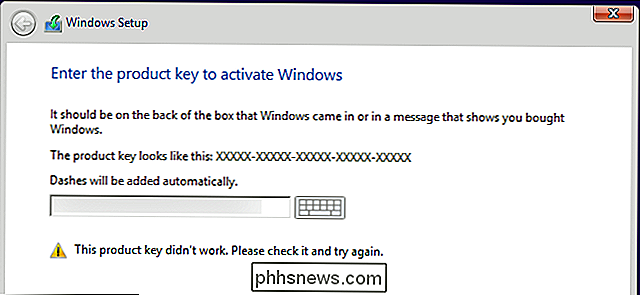
SOUVISEJÍCÍ: Kde stáhnout Windows 10, 8.1 a 7 ISO Legálně
Klíč, který potřebujete, bude na jednom ze tří míst:
- Uložené v softwaru na vašem počítači : Když (nebo výrobce počítače) nainstalujete systém Windows, systém Windows ukládá produktový klíč do registru. Tento produktový klíč můžete extrahovat a často ho zadávat při přeinstalaci systému Windows do počítače. Klíčem je, že je nutné ji před operačním systémem převzít předtím, než začnete přeinstalovat systém Windows nebo jej můžete smazat, pokud naformátujete pevný disk.
- Tištěné na štítku : Některé počítače používají technologii nazvanou " Předinstalace "nebo" SLP ". Použije-li to váš počítač, kód produktu na vašem počítači - ten, který je uložen v registru, a jedno zobrazení klíčových prohlížečů - se budou lišit od skutečného klíče, který počítač potřebuje. Vlastní klíč je na štítku s certifikátem pravosti (COA) na vašem PC nebo jeho napájení. Jeden v registru a aplikaci prohlížeče klíčů je červená sleď. Tento systém byl běžný pro počítače se systémem Windows 7.
- Vloženo do firmwaru firmwaru UEFI : Mnoho novějších počítačů, které přicházejí se systémem Windows 8 nebo 10, používá novou metodu. Klíč pro verzi systému Windows, který je součástí počítače, je uložen v firmwaru nebo v systému BIOS počítače. Nemusíte to ani vědět - za předpokladu, že instalujete stejnou verzi systému Windows, do které byl počítač připojen, měl by se automaticky aktivovat a pracovat, aniž byste museli zadávat klíč. Všechno se to stane automaticky.
Ujistěte se, že používáte stejnou verzi a verzi systému Windows, ve které byl počítač dodán. Jinými slovy, pokud se jedná o systém Windows 7 Home Premium, nemůžete nainstalovat systém Windows 7 Professional.
Pokud je klíč uložen v hardwaru vašeho počítače

Začněme nejjednodušší situací. Na novějších počítačích se systémem Windows 8 a 10 není klíč uložen v softwaru, kde je možné jej otřít, nebo na štítku, kde by mohl být rozmazaný nebo odstraněn. Nikdo se nemůže podívat na nálepku vašeho počítače, aby ukradl kód Product Key. Místo toho je klíč uložen v počítači firmware UEFI nebo v systému BIOS výrobcem.
Nemusíte dělat nic zvláštního, pokud to máte. Měli byste být jen schopni přeinstalovat stejnou verzi systému Windows, do které jste přišli, a to by mělo fungovat bez toho, abyste se dokonce zeptali na klíč. (Přesto je nejlépe najít produktový klíč pomocí jedné z níže uvedených metod a zapsat jej před přeinstalaci systému Windows - jen pro případ.)
Chcete-li najít klíč vložený do UEFI a zapsat jej, můžete může to udělat jednoduše. Jednoduše otevřete nabídku Start, zadejte "powershell" a spusťte aplikaci Powershell, která se objeví.
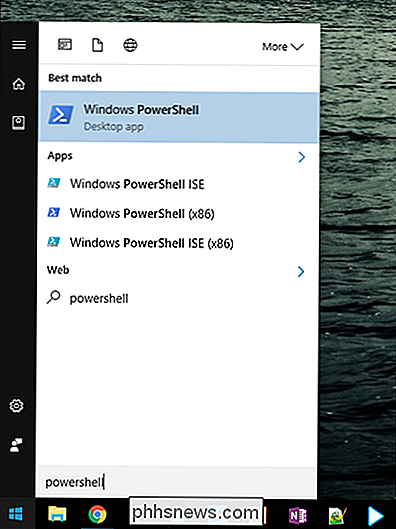
Poté zadejte následující příkaz a stiskněte Enter:
(Get-WmiObject -query 'select * from SoftwareLicensingService'). OA3xOriginalProductKey
Měli byste být odměněni svým vloženým licenčním klíčem. Napište ho a uložte na bezpečném místě.
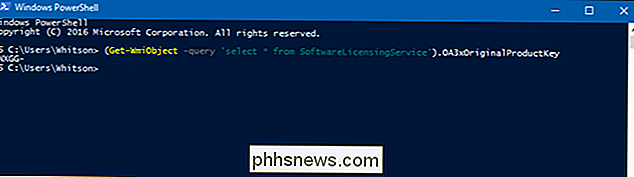
Přečtěte si klíč z štítku s certifikátem pravosti
Pokud máte počítač se systémem Windows 7, existuje velká šance, že klíč počítače je jediný klíč, který výrobce používá pro všechny své počítače. Díky "Zablokování systému před instalací" nemáte oprávnění používat tento klíč k instalaci systému Windows. Pokud se pokusíte, zobrazí se chybové zprávy o tom, že klíč je neplatný.
Chcete-li zkontrolovat, musíte v počítači vyhledat certifikát pravosti. Nálepka certifikačního úřadu ověřuje, že počítač byl opatřen autentickou kopií systému Windows a na něm je vytištěn produktový klíč. Budete potřebovat kód Product Key k přeinstalaci systému Windows - a pokud výrobce použije systémem zamknutá předinstalace, je tento klíč odlišný od toho, v jakém byl počítač dodán v softwaru.
Zkontrolujte, zda je počítač nalezen. Na notebooku může být na spodní straně notebooku. Pokud váš notebook má vyjímatelnou baterii, může být pod baterií. Pokud je nějaký oddíl, který se může otevřít, může to být tam. Může se dokonce přitisknout k nabíjecímu tělu notebooku. Pokud je to desktop, podívejte se na boční plochu počítače. Pokud tam není, podívejte se na horní, zadní, spodní a kdekoli jinde.

Pokud klíček odlepil štítek, není toho moc, co byste mohli udělat. Můžete zkusit kontaktovat výrobce počítače a vysvětlit, co se stalo, ale nemůžeme zaručit, že vám pomohou. Microsoft by však byl rád, kdyby vám prodal jiný klíč!
Použijte NirSoft's ProduKey k obnovení Product Keyů (i když nemůžete spustit počítač)
Nejjednodušší způsob, jak získat přístup k Product Key je pomoc třetím stranám a nikdo je lepší než NirSoft. Jejich nástroje jsou vždy bez krabice a jsou vždy opravdu užitečné. Jediným problémem s tímto konkrétním nástrojem je, že některý antivirový program zjistí, že je to falešně pozitivní, protože některý malware by se mohl pokoušet ukrást váš produktový klíč.
Poznámka: NirSoft keyfinder nebude vždy fungovat pro OEM počítače, v závislosti na tom, jak se rozhodli aktivovat licence. Pokud výrobce OEM nainstaloval váš počítač a použil jediný klíč pro všechny počítače, nebude to fungovat. Také nefunguje pro sadu Office 2013.
Vše, co musíte udělat, je stáhnout produkt ProduKey, rozbalte jej a spusťte jej, aby se okamžitě zobrazily všechny vaše produktové klíče. Je to tak jednoduché.
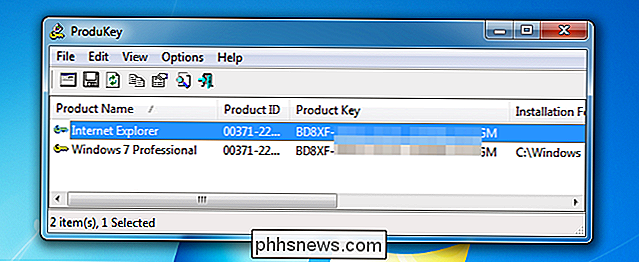
Pokud chcete obnovit klíč z mrtvého počítače, můžete připojit pevný disk k pracovnímu počítači a potom spustit ProduKey a použít Soubor> Vybrat zdroj a přejdete na externí adresář Windows . Potom můžete snadno klepat na klíče z tohoto počítače.
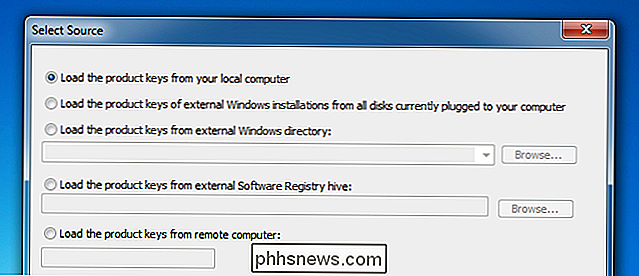
Můžete také použít živé CD se systémem Linux k vytažení adresáře systému Windows z druhého počítače a na jednotku s palci nebo stačí popadnout soubory registru, pokud chcete. Pokud potřebujete pomoc, máme průvodce pro vytažení dat z mrtvého počítače.
Najděte klíč Windows bez jakéhokoli softwaru (pouze pokročilí uživatelé)
Za předpokladu, že můžete počítač bez problémů spustit, můžete snadno vytvořte jednoduchý VBscript, který bude číst hodnotu z registru a poté jej přeložit do formátu, který potřebujete pro přeinstalování. Nejsme si jisti, odkud tento skript pochází, ale čtenář raphoenix to napsal na našem fóru už dávno, takže ho zde sdílíme.
Zkopírujte a vložte následující do okna Poznámkový blok:
Nastavit WshShell = CreateObject ("WScript.Shell") MsgBox ConvertToKey (WshShell.RegRead ("HKLM SOFTWARE Microsoft Windows NT CurrentVersion DigitalProductId") Funkce ConvertToKey (Key) Const KeyOffset = 52 i = 28 Chars = "BCDFGHJKMPQRTVWXY2346789 "Do Cur = 0 x = 14 Do Cur = Cur * 256 Cur = Key (x + KeyOffset) + Cur (x + KeyOffset) = (Cur 24) (((29 - i) Mod 6) = 0) A (i <> -1) Pak i = i -1 KeyOutput = "-" & KeyOutput End If Loop I když je i> = 0 ConvertToKey = Funkce End KeyOutputBude nutné použít File -> Save As, změnit "Save as type" na "All Files" pak jej pojmenujte productkey.vbs nebo něco podobného konce s příponou VBS. Doporučujeme vám uložit na plochu pro snadný přístup.
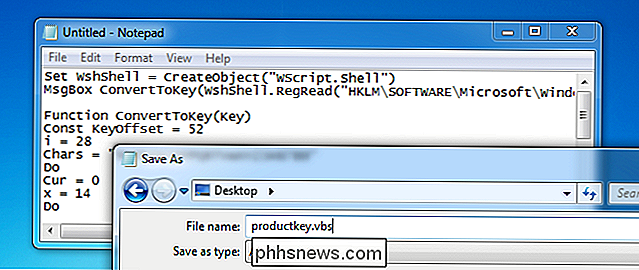
Jakmile ji uložíte, můžete jen dvakrát kliknout a v rozbalovacím okně se zobrazí vaše Product Key.
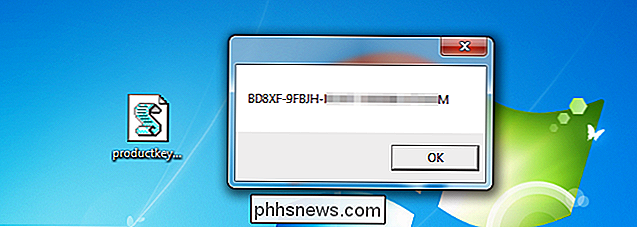
Pro tip: Pokud je v popup okně aktivní CTRL + C, zkopíruje obsah okno do schránky a pak ji můžete vložit do Poznámkový blok nebo někde jinde.
Systém Product Key je složitější pochopit, protože Microsoft opravdu nechce běžných uživatelů Windows přeinstalovat systém Windows na svých počítačích. Místo toho raději použijete média pro obnovu od výrobce počítače. Ale média pro obnovu jsou plná bloatware, který nechcete na vašem PC - to je důvod, proč tolik geeků často zvolí přeinstalaci systému Windows na svých nových počítačích.

Jak úplně smazat účet Microsoft
Pokud věnujete pozornost jen nadpisům, o kterých společnost Microsoft chce, aby jste sledovali, bylo by vám odpuštěno, že si myslíte, že systém Windows 10 byl univerzální úspěch. Dosavadní operační systém společnosti Redmond byl dosud instalován na zhruba 72 milionech systémů po celém světě a z velké části se setkal s naprosto pozitivními reakcemi jak od tisku, tak od veřejnosti.

Jak přidat druhou časovou zónu do kalendáře v aplikaci Outlook
Pokusili jste se naplánovat schůzku s lidmi v jiném časovém pásmu a dostali čas špatně? Bylo by užitečné, kdybyste mohli zobrazit časové pásma v kalendáři v aplikaci Outlook, abyste mohli rychle vidět odpovídající čas při plánování schůzek. POZNÁMKA: Pro ilustraci této funkce jsme použili program Outlook 2013.



